Erste Schritte
Lumion View
Alles, was Sie wissen müssen, um noch heute mit der Nutzung von Lumion View zu beginnen.
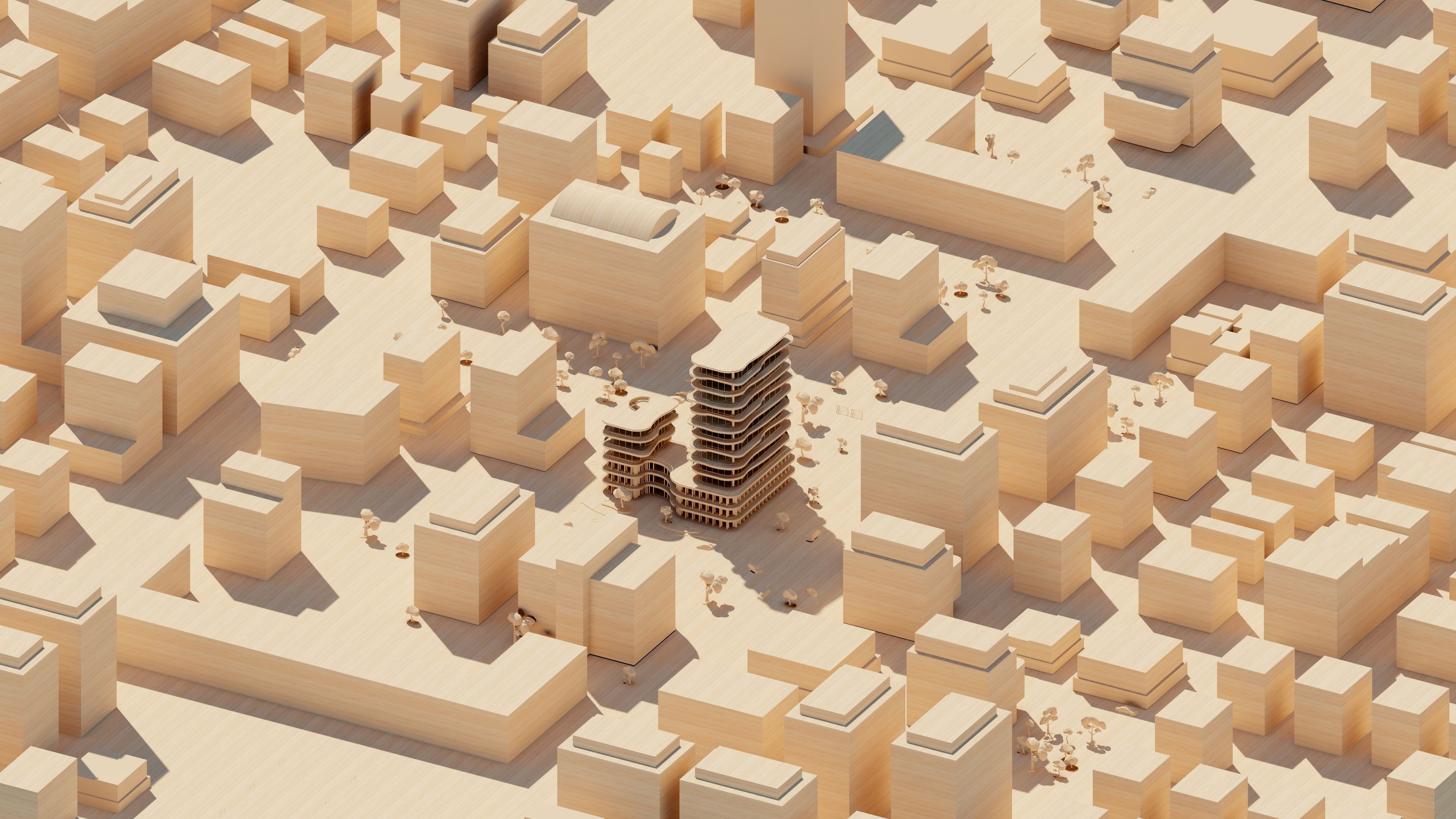
Wie man Lumion View installiert
Befolgen Sie einfach diese Schritte, und Sie werden im Handumdrehen mit der Visualisierung beginnen:
Gehen Sie zu Ihrem Lumion Account
Laden Sie Lumion View herunter
Öffnen Sie SketchUp und gehen Sie zum Erweiterungs-Manager
Klicken Sie auf Erweiterung installieren und wählen Sie die Lumion View-Datei aus
Nach der Installation sehen Sie eine neue Lumion View Symbolleiste
Klicken Sie auf das Blitzsymbol, um Lumion View zu starten
Sie werden aufgefordert, sich mit Ihren Lumion Account-Anmeldedaten anzumelden
Das war's! Viel Spaß beim Entwerfen mit Lumion View.
Laden Sie Ihr Team ein—es ist kostenlos

Als Lumion Pro-Nutzer können Sie Lumion View ohne zusätzliche Kosten nutzen. Außerdem können Sie für jeden Lumion Pro-Platz, den Sie haben, bis zu 10 Benutzer kostenlos einladen, bis zum 31. Oktober 2025.
Bereit, den Sprung zu wagen?
Mit Lumion View installiert, sind Sie bereit, Ihre SketchUp-Entwürfe in Echtzeit zu visualisieren.
Dieses kurze Tutorial wird Ihnen helfen, den Start zu finden—damit Sie Ihre Ideen mit Zuversicht teilen, erkunden und präsentieren können.
Tiefer eintauchen

Möchten Sie mehr erfahren?
Entdecken Sie weitere hilfreiche Anleitungen – von Benutzerverwaltung und Navigationstipps bis hin zu Workflows und SketchUp-Integration.

Sehen Sie, was sich darin verbirgt
Entdecken Sie unsere Versionshinweise für eine detaillierte Aufschlüsselung der Funktionen und Fähigkeiten von Lumion View, die im Early Access enthalten sind.

Computer-Spezifikationen
Lumion View ist ein leichtes Plugin, das reibungslos in SketchUp läuft. Erfahren Sie mehr über die Systemanforderungen.